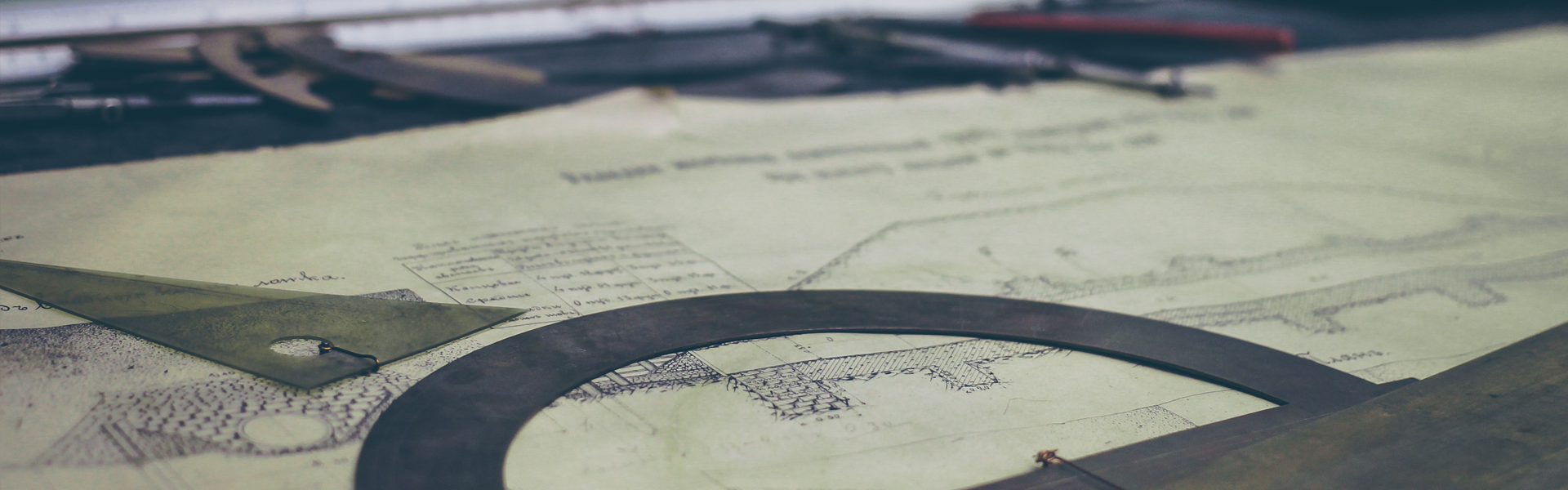오늘은 리눅스 우분투에
64bit Chrome 브라우저를 설치하기 위한 방법을 다루겠습니다.
확인은 18.04 LTS, 18.10 버전 기준으로 확인하였습니다.
1. 우선 구글에서 크롬 웹 브라우저를 다운받아 설치하기 위한 인증키를 등록합니다.
wget -q -O - https://dl-ssl.google.com/linux/linux_signing_key.pub | sudo apt-key add -
2. 크롬 브라우저를 다운받을 PPA를 /etc/apt/sources.list.d/ 에 추가하여 줍니다.
sudo sh -c 'echo "deb [arch=amd64] http://dl.google.com/linux/chrome/deb/ stable main" >> /etc/apt/sources.list.d/google.list'
3. PPA를 추가하였으므로 apt-get update를 실행하여서 리스트를 갱신하여 줍니다.
sudo apt-get update
4.이후 apt-get install을 통하여 Chrome 브라우저를 설치하면 되겠습니다.설치가 정상적으로 완료되면 아이콘 모음에 크롬 브라우저 아이콘이 생성되어 있는 것을 확인할 수 있습니다.
sudo apt-get install google-chrome-stable
5.설치가 완료되었다면, /etc/apt/sources.list.d/ 에 생성했던 google.list 파일은 지워줘야 합니다. 만약 지우지 않는다면 향후 apt-get update시 오류가 발생할 수 있습니다.
sudo rm -rf /etc/apt/sources.list.d/google.list
6.다음으로 크롬 설치를 위해 apt manager 가 다운받았을 설치 파일을 apt-clean 명령으로 청소를 해 주세요.
sudo apt-get clean
7.마지막으로 apt-get update를 한번 더 실행하여 정상적으로 update가 진행되는지 확인하여 줍니다. 업데이트가 정상적으로 실행되지 않고 에러가 뜬다면 5번 항목이 제대로 수행되었는지 다시 확인하여 주세요.
sudo apt-get update
8. 이제 크롬 브라우저를 마음껏 즐기시면 됩니다.
감사합니다.
'리눅스 SW' 카테고리의 다른 글
| Ubuntu 18.04 LTS 기본 명령어 모음 (0) | 2018.12.09 |
|---|---|
| Ubuntu 18.04 LTS mkdir, rmdir,rm -r 명령어 사용법 (0) | 2018.12.09 |
| Ubuntu 18.04 LTS apt-get 명령어 사용법 (0) | 2018.12.09 |
| VMware 가상머신에 리눅스 우분투 18.04 LTS설치하기 (0) | 2018.12.05 |
| VMware에 가상머신 설정하기 (0) | 2018.12.05 |